iPhone のカレンダーでイベントが見つからない場合の対処方法
検索機能を使用した後でも、過去でも現在でも日付が見つからない場合があります。以下では、カレンダー アプリにイベントが表示されない場合に試せるトラブルシューティングのヒントをいくつか紹介します。
1. カレンダーがすべてのイベントを同期していることを確認します
携帯電話で iCloud 以外のアカウントを使用している場合、カレンダーで過去のイベントを見つけるのが難しい場合があります。別のデバイスでイベントを作成した場合にも、この問題が発生する可能性があります。
秘訣は、過去数週間または数か月間に起こったイベントだけではなく、それ以上のものを確実に同期して表示することです。方法は次のとおりです:
[設定] を開き、下にスクロールして、[カレンダー] をタップします。 [同期] を選択し、利用可能なオプションのリストから [すべてのイベント] を選択します。 ここで、少し待ってからカレンダー アプリを起動します。次に、下部にある「カレンダー」をタップし、上から下にスワイプしてすべてのカレンダーを更新します。[すべてのイベント] オプションがすでに選択されている場合は、他の時間枠を選択し、カレンダー アプリを再起動してから、[すべてのイベント] を再度選択します。カレンダー アプリにイベントが表示されない場合は、iCloud 設定に問題がある可能性が高くなります。一般的な iCloud 同期の問題は他の方法でも解決できますが、カレンダー アプリにデータの同期を手動で許可する方法は次のとおりです:
iPhone で [設定] を起動し、上部にある Apple ID 名をタップします。 次に、「iCloud」をタップして、iCloud 設定を表示します。 [iCloud を使用しているアプリ] セクションが表示され、カレンダー アプリの iCloud を切り替えることができます。 複数のデバイスが同じ iCloud アカウントに接続されている場合は、それぞれのデバイスでカレンダー オプションを切り替える必要があります。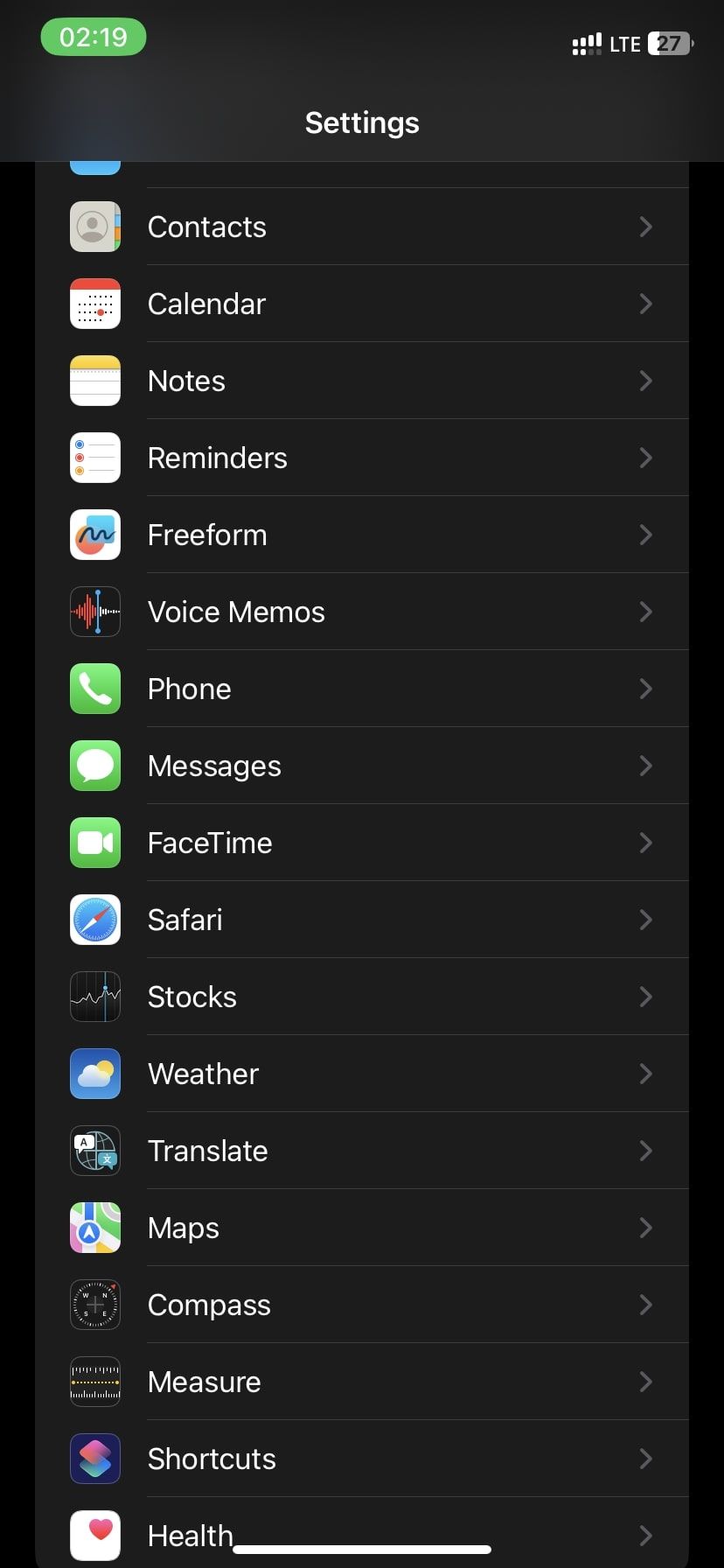

 3. すべてのカレンダーが有効になっていることを確認します
3. すべてのカレンダーが有効になっていることを確認します 
iOS のカレンダー アプリの気の利いた機能の 1 つは、さまざまな目的のために複数のカレンダーを設定できることです。たとえば、共有カレンダーを設定して、パートナーとデートの予定を立てたり、会議の計画に役立つ仕事カレンダーを作成したりできます。
したがって、あなたのイベントが別のグループに属しているために欠落している可能性があります。それを防ぐには、すべてのカレンダーが有効になっていることを確認する必要があります。方法は次のとおりです:
カレンダー アプリを起動し、画面の下部にある [カレンダー] をタップします。 重要で、不足しているイベントに関連付けられているカレンダー グループを必ず選択してください。 また、承認しなかった過去のイベントが欠落したイベントの検索に表示されるように、必ず [拒否されたイベントを表示] を選択してください。

4. 一般的なトラブルシューティングのヒントを試してください
失われたイベントが、もう参加していない共有カレンダーに属している場合を除き、ここで強調した特定のヒントはイベントを見つけるのに役立ちます。ただし、カレンダー アプリにさらに深刻な問題がある場合は、すべての iPhone について重要な iPhone のトラブルシューティングのヒントを試すことができます。
もう約束を逃すことはありません
 カレンダー アプリを使ってスケジュールを立てた後でも、予定を忘れてしまいがちです。 Apple のカレンダー アプリでは、設定が間違っていたり同期の問題が原因でイベントを見つけることができない可能性があるためです。
カレンダー アプリを使ってスケジュールを立てた後でも、予定を忘れてしまいがちです。 Apple のカレンダー アプリでは、設定が間違っていたり同期の問題が原因でイベントを見つけることができない可能性があるためです。 
幸いなことに、ここで説明したヒントを使用して、過去または将来のイベントを見つけるときにアプリで発生した問題を解決できます。
以上がiPhone のカレンダーでイベントが見つからない場合の対処方法の詳細内容です。詳細については、PHP 中国語 Web サイトの他の関連記事を参照してください。

ホットAIツール

Undresser.AI Undress
リアルなヌード写真を作成する AI 搭載アプリ

AI Clothes Remover
写真から衣服を削除するオンライン AI ツール。

Undress AI Tool
脱衣画像を無料で

Clothoff.io
AI衣類リムーバー

Video Face Swap
完全無料の AI 顔交換ツールを使用して、あらゆるビデオの顔を簡単に交換できます。

人気の記事

ホットツール

メモ帳++7.3.1
使いやすく無料のコードエディター

SublimeText3 中国語版
中国語版、とても使いやすい

ゼンドスタジオ 13.0.1
強力な PHP 統合開発環境

ドリームウィーバー CS6
ビジュアル Web 開発ツール

SublimeText3 Mac版
神レベルのコード編集ソフト(SublimeText3)

ホットトピック
 1672
1672
 14
14
 1428
1428
 52
52
 1332
1332
 25
25
 1276
1276
 29
29
 1256
1256
 24
24
 Windowserver Mac CPUの使用を減らす方法
Apr 16, 2025 pm 12:07 PM
Windowserver Mac CPUの使用を減らす方法
Apr 16, 2025 pm 12:07 PM
MacOS Windowserver:CPUの使用量とソリューションの高い理解 WindowserverがMacで重要なCPUリソースを消費していることに気づきましたか? このプロセスは、Macのグラフィカルインターフェイスにとって非常に重要であり、画面に表示されるすべてをレンダリングします。 高c
 MacからOneDriveを削除する方法は? Appleラップトップにアンインストールする方法は?
Apr 16, 2025 am 11:02 AM
MacからOneDriveを削除する方法は? Appleラップトップにアンインストールする方法は?
Apr 16, 2025 am 11:02 AM
OneDrive for Mac:包括的なアンインストールガイド MicrosoftのクラウドストレージサービスであるOneDriveは、Macを含むさまざまなプラットフォームでオンラインファイルストレージと同期を提供しています。 ただし、Storage Optimization、Incのために削除する必要があるかもしれません
 Mac上のファイルを削除する方法
Apr 15, 2025 am 10:22 AM
Mac上のファイルを削除する方法
Apr 15, 2025 am 10:22 AM
Macストレージの管理:ファイルを削除するための包括的なガイド 毎日のMacの使用には、アプリのインストール、ファイルの作成、データのダウンロードが含まれます。 ただし、ハイエンドMacでさえストレージが制限されています。 このガイドは、不必要を削除するためのさまざまな方法を提供します
 PhotoshopとPhotoshopの代替品の使用方法
Apr 15, 2025 am 11:39 AM
PhotoshopとPhotoshopの代替品の使用方法
Apr 15, 2025 am 11:39 AM
Adobe Photoshop:業界標準とその代替案 Adobe Photoshopは、30年以上にわたってプロの選択であるラスター画像編集のゴールドスタンダードです。 その影響は否定できず、ほぼすべての後続の画像エディターを形作ります
 Macのハードドライブを解決する方法
Apr 15, 2025 am 10:23 AM
Macのハードドライブを解決する方法
Apr 15, 2025 am 10:23 AM
以前にハードドライブをパーティション化したことがありますが、パーティションはもう必要なく、ハードドライブで貴重なスペースを占有させたくないかもしれません。 パーティションを削除する理由はいくつかあります。たぶん、あなたはあなたのパーティションを使用しましたChe
 Macに最適なスニッピングツール
Apr 16, 2025 am 11:57 AM
Macに最適なスニッピングツール
Apr 16, 2025 am 11:57 AM
スクリーンショットはどこにでもありますが、私たちは彼らの力を見せ、説明、コミュニケーションの力について考えることはめったにありません。 ソフトウェアのバグのレポートから、迅速なハウツーや面白い画像を共有することまで、スクリーンショットは毎日のやり取りを豊かにします。 Windowsユーザーはsに依存しています
 Macでビデオとオーディオを変換する方法:究極のガイド
Apr 16, 2025 am 11:39 AM
Macでビデオとオーディオを変換する方法:究極のガイド
Apr 16, 2025 am 11:39 AM
オーディオファイルには多くの形式がありますが、これはまばゆいばかりです。管理するのは面倒であり、オーディオを再生しようとすると非常にイライラする可能性がありますが、お気に入りのプレーヤーはファイルタイプのために特定のファイルを再生できません。 これは絶望的なようですが、心配しないでください!通常、品質を失うことなく、オーディオおよびビデオファイルを変換できます。ここでは、ビデオをmp3、mp4に変換する方法、および他の多くの有用なオーディオおよびビデオ変換の方法について説明します。 ビデオとオーディオを簡単に変換します 時間を節約プロフェッショナルメディアコンバーターの施設でファイル変換ツールを見つけます。 安全で信頼できる無料トライアル! ビデオをオーディオに変換する方法 たとえば、ビデオをオーディオ(MP4など)に変換することは、単なる変換ビデオではありません
 Macで504ゲートウェイタイムアウトエラーを修正する方法
Apr 15, 2025 am 10:42 AM
Macで504ゲートウェイタイムアウトエラーを修正する方法
Apr 15, 2025 am 10:42 AM
ウェブサイトにアクセスすると、あらゆる種類の神秘的な間違いが次々と現れます。最も有名なものは404エラーです。これは、存在しないWebページにアクセスするときに遭遇するエラーです。 2番目にランク付けする一般的なエラーは、504エラーゲートウェイタイムアウトです。さらに、他にも多くのエラーコードがあります。 ウェブサイトを読み込むときにそのようなエラーに遭遇すると、訪問者とブランドの両方にとって非常にイライラします。訪問者は必要な情報を取得することができず、ブランドは露出を減らし、視聴者を疎外します。 良いニュースは、504エラーがある程度制御可能であることです。いくつかの予防策を講じ、504ゲートウェイタイムアウトの問題をすばやく修正する方法を学ぶことで、評判を維持できます。しかし、最初に、504エラーゲートウェイタイムアウトの意味とその理由を正確に明確にしましょう。 504ゲートウェイタイムアウトとは何ですか? 訪問するたびに




